So aktualisieren Sie Ihre PlayStation 5
Wie jedes moderne Gerät erhält auch Ihre PlayStation 5 regelmäßig Updates, die neue Funktionen bringen, Probleme beheben und Sicherheitsprobleme beheben. Während Ihre PS5 in der Lage ist, sich selbst auf dem neuesten Stand zu halten, können Sie bei Bedarf auch manuell nach Updates suchen.
Hier erfahren Sie, wie Sie Ihre PlayStation 5 aktualisieren und was Sie tun müssen, wenn das Update nicht ordnungsgemäß funktioniert.
So aktualisieren Sie Ihre PlayStation 5
Wähle bei eingeschalteter PS5 das Zahnrad " Einstellungen" oben rechts auf dem Startbildschirm. Dadurch wird das Optionsmenü für Ihre Konsole aufgerufen.
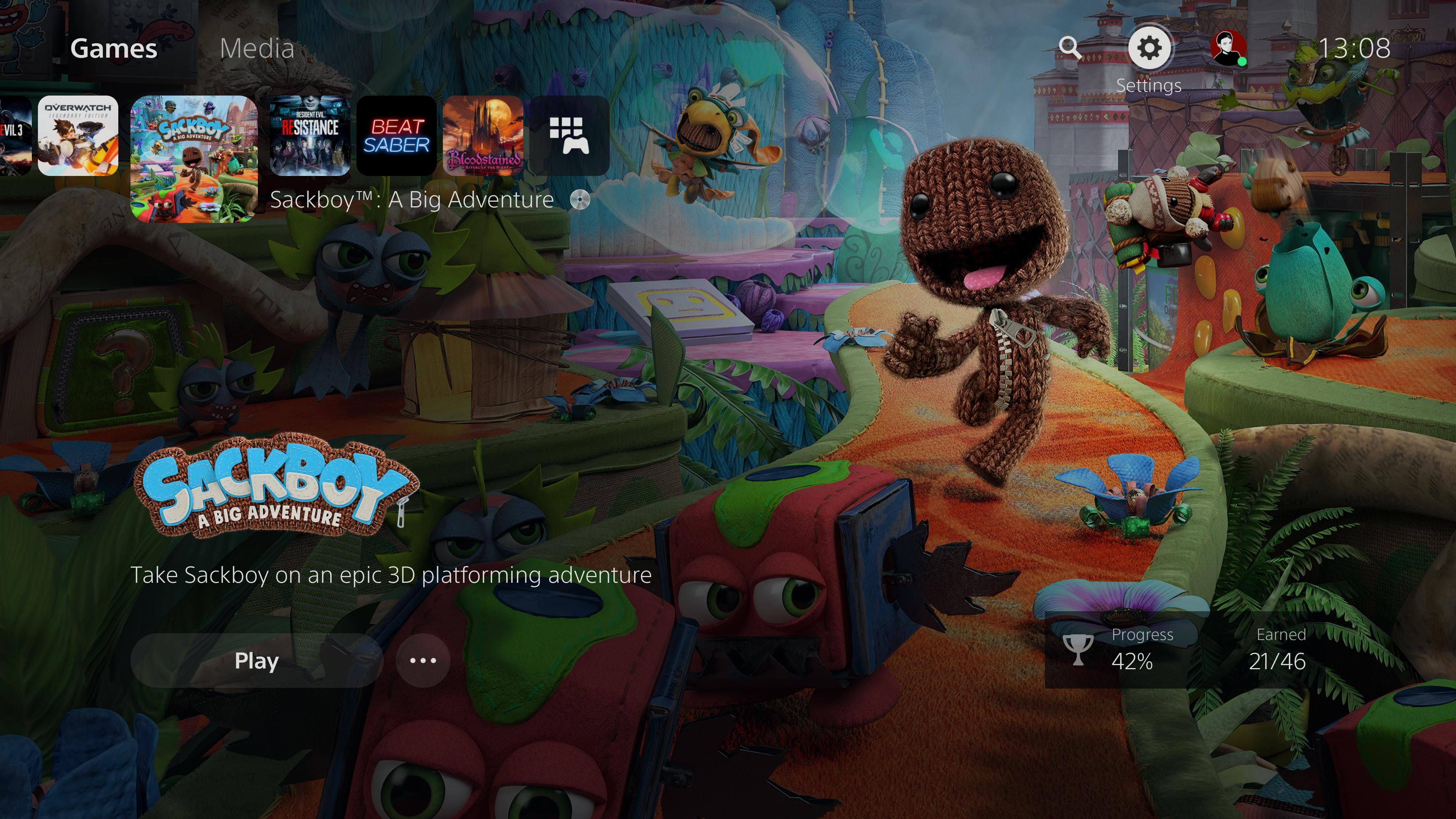
Scrollen Sie in diesem Menü nach unten zur Überschrift System und wählen Sie sie aus.
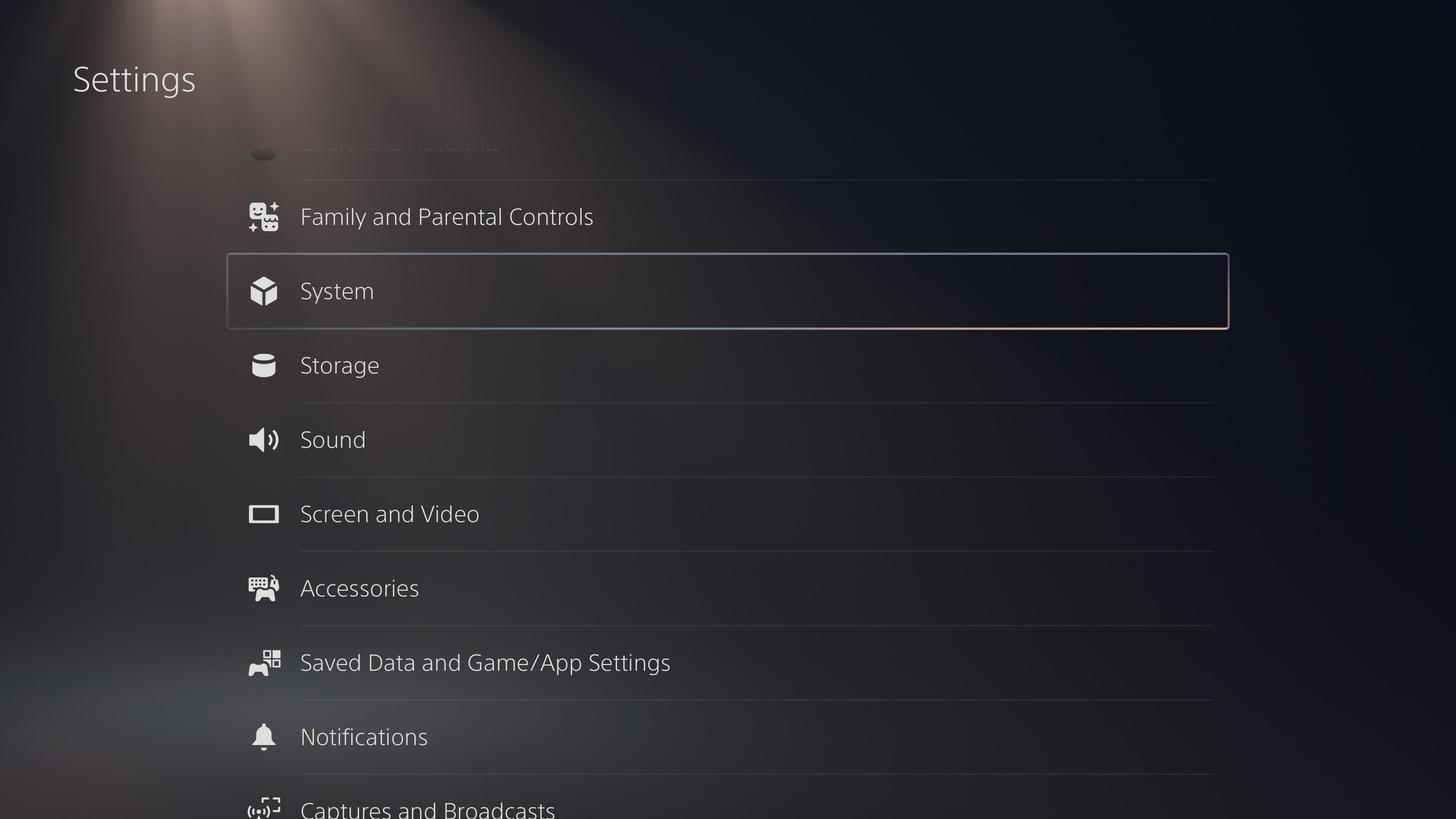
Stellen Sie als Nächstes sicher, dass der Abschnitt Systemsoftware links hervorgehoben ist. Wählen Sie dann System Software Update und Einstellungen aus der Liste der Optionen.
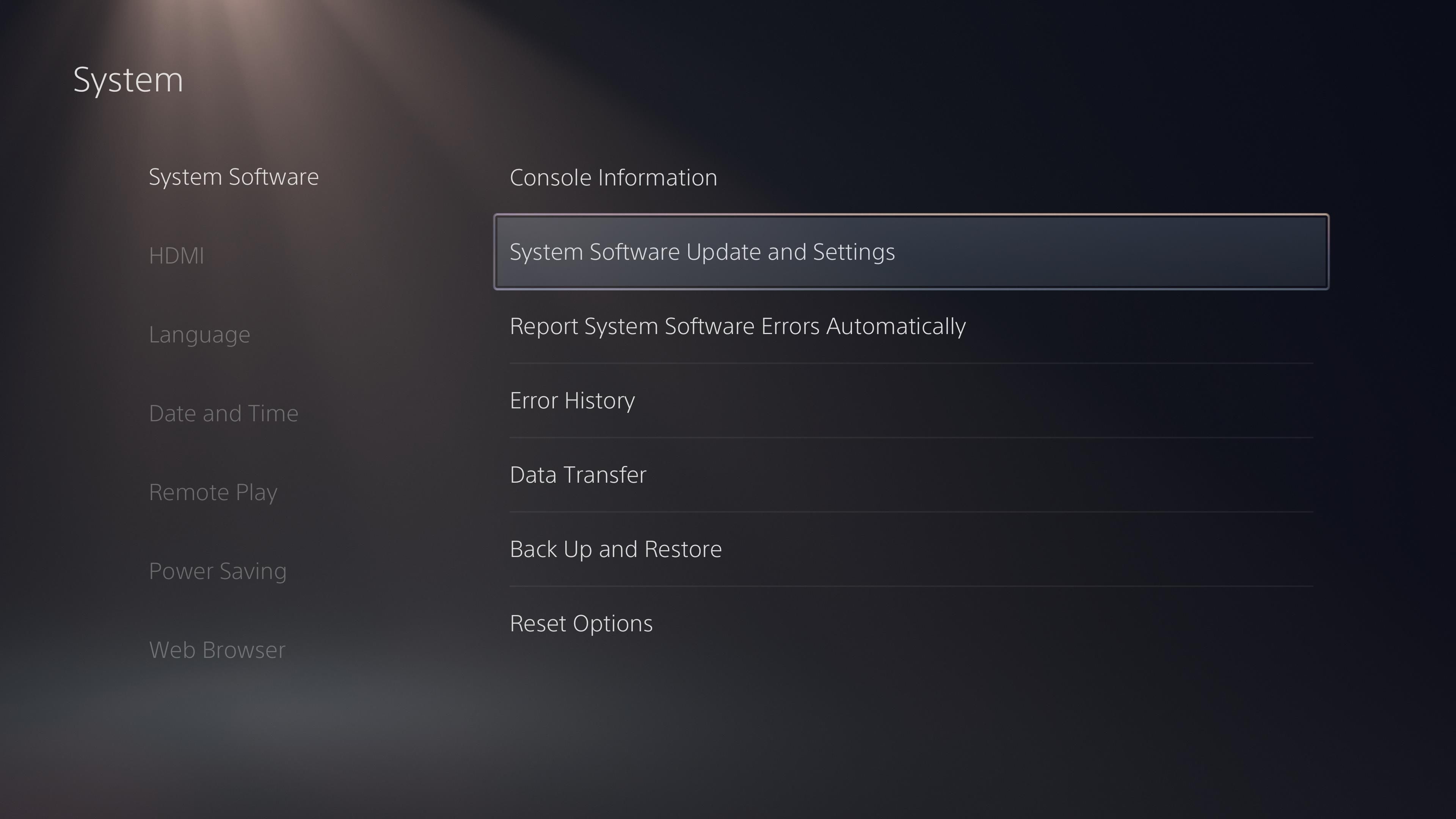
Nun sollten Sie Update System Software auswählen.
In diesem Fall empfehlen wir jedoch, sowohl Update-Dateien automatisch herunterladen als auch Update-Dateien automatisch installieren zu aktivieren, sofern dies noch nicht geschehen ist.
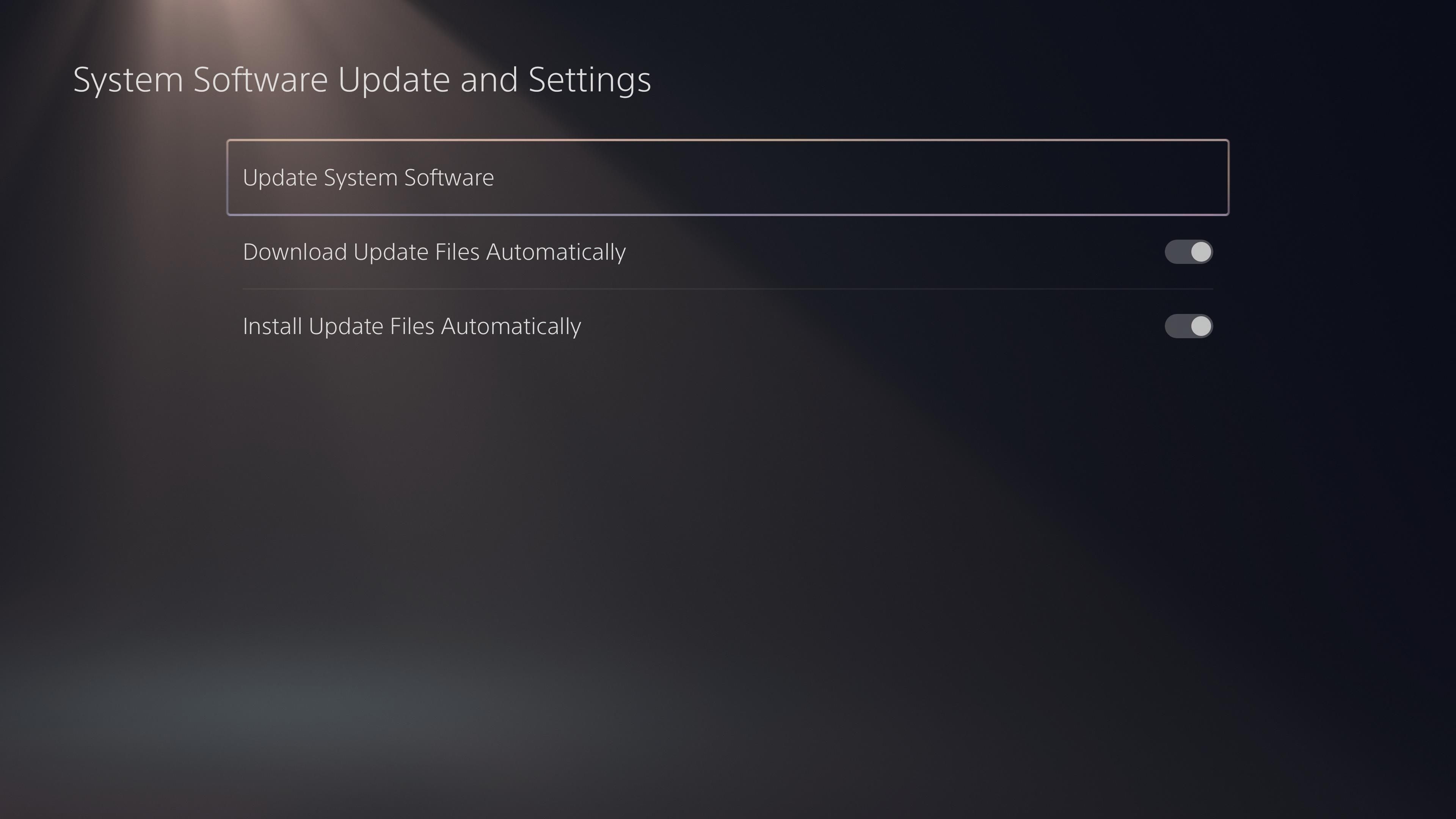
Mit diesen Optionen kann Ihr System zukünftige Updates automatisch anwenden, während sich Ihre PS5 im Ruhemodus befindet, sodass Sie nicht selbst nach ihnen suchen müssen. Denken Sie daran, dass Sie nicht gespeicherte Fortschritte verlieren, wenn Sie ein Spiel im Ruhemodus anhalten, während Ihre PS5 ein Update anwendet.
Gehen Sie auch zu Einstellungen> Energiesparen> Im Ruhemodus verfügbare Funktionen und stellen Sie sicher, dass Sie mit dem Internet verbunden bleiben aktiviert sind, damit Ihr System Updates auch im Schlaf herunterlädt.

Zurück zu den Optionen für die Aktualisierung der Systemsoftware. Um nach den neuesten Updates zu suchen, ist die Aktualisierung über das Internet die bequemste Option. Weitere Informationen zum Aktualisieren über USB finden Sie weiter unten.
Wenn du dies auswählst, sucht deine PS5 nach den neuesten Patches und teilt dir mit, ob sie Downloads findet. Sobald der Download abgeschlossen ist, muss Ihr System neu gestartet werden, um ihn anzuwenden.
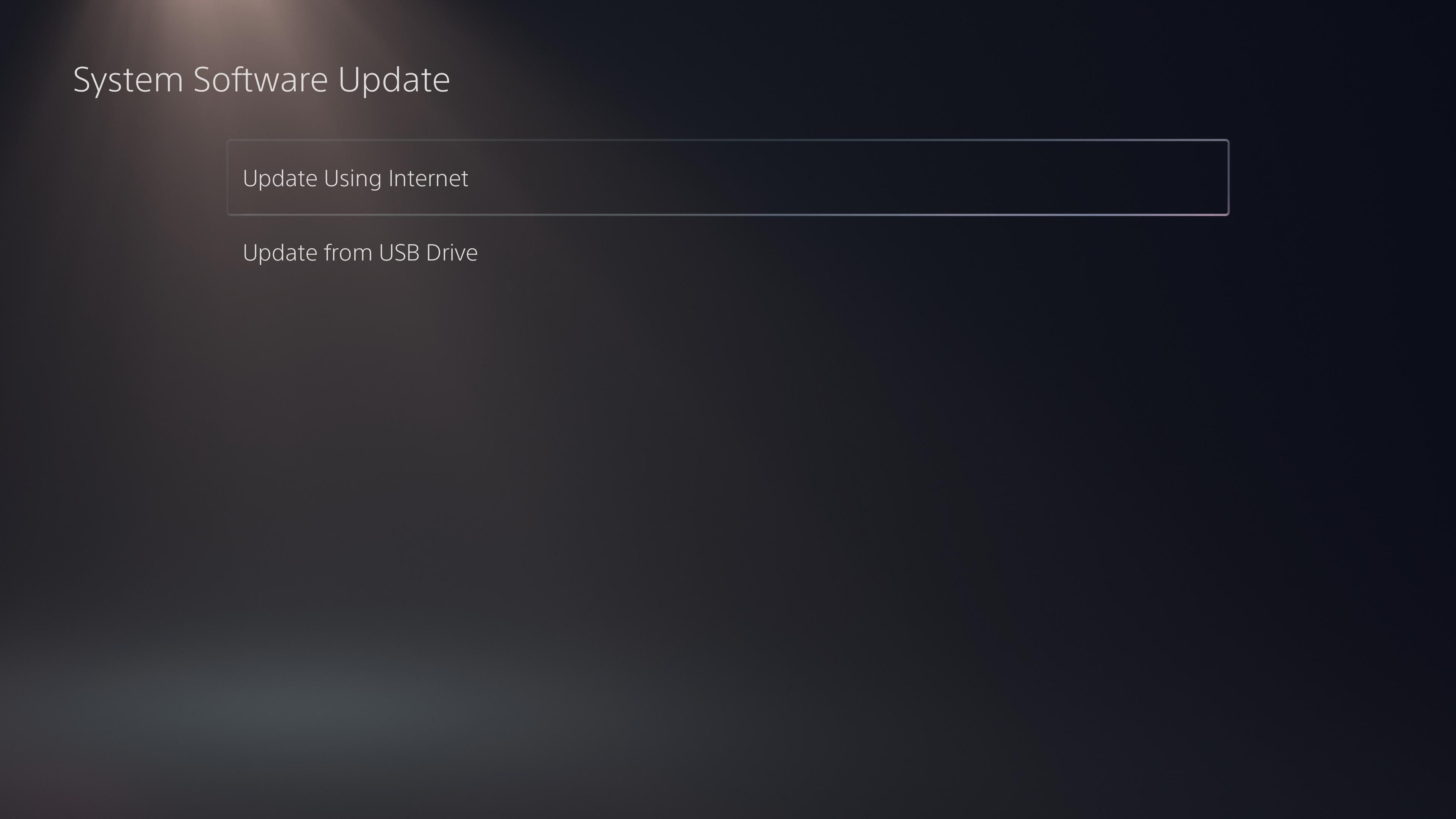
In der Zwischenzeit sehen Sie, dass Sie die neueste Version der Systemsoftware haben, wenn Ihre Konsole bereits aktualisiert wurde. Werfen Sie einen Blick auf die PS5-Update-Seite von Sony, wenn Sie neugierig sind, was es Neues gibt.

Wenn du deine PS5 nicht aktualisieren kannst
Wenn ein Update verfügbar ist, Ihre PS5 es jedoch mit der oben beschriebenen Methode nicht ordnungsgemäß installiert, stellen Sie sicher, dass Ihr System mit dem Internet verbunden ist.
Um dies zu überprüfen, kehren Sie zum Hauptmenü Einstellungen Ihrer Konsole zurück und wählen Sie Netzwerk> Verbindungsstatus . Stelle sicher, dass du online und mit dem PlayStation Network verbunden bist. Wenn Sie nicht online gehen können, hilft Ihnen der größte Teil unserer Anleitung zur Fehlerbehebung im PS4-Netzwerk auch bei der Behebung Ihrer PS5-Verbindungsprobleme.
Falls Ihre PS5 permanent offline ist oder ein schwerwiegendes Update-Problem aufweist, können Sie sie über ein USB-Laufwerk aktualisieren. Dazu müssen Sie ein USB-Laufwerk mit Ihrem Computer als FAT32 formatieren . Erstellen Sie nach dem Formatieren einen Ordner mit dem Namen "PS5" (in Großbuchstaben) auf dem Laufwerk. Erstellen Sie in diesem Ordner einen weiteren Ordner mit dem Namen "UPDATE" (ebenfalls in Großbuchstaben).
Laden Sie anschließend die neueste PS5-Update-Datei von der PS5-Systemsoftware-Seite von Sony herunter . Stellen Sie sicher, dass Sie die Aktualisierungsdatei erhalten . Die darunter liegende PS5-Neuinstallationsdatei dient zur vollständigen Neuinstallation der Systemsoftware, die einem Zurücksetzen auf die Werkseinstellungen ähnelt.
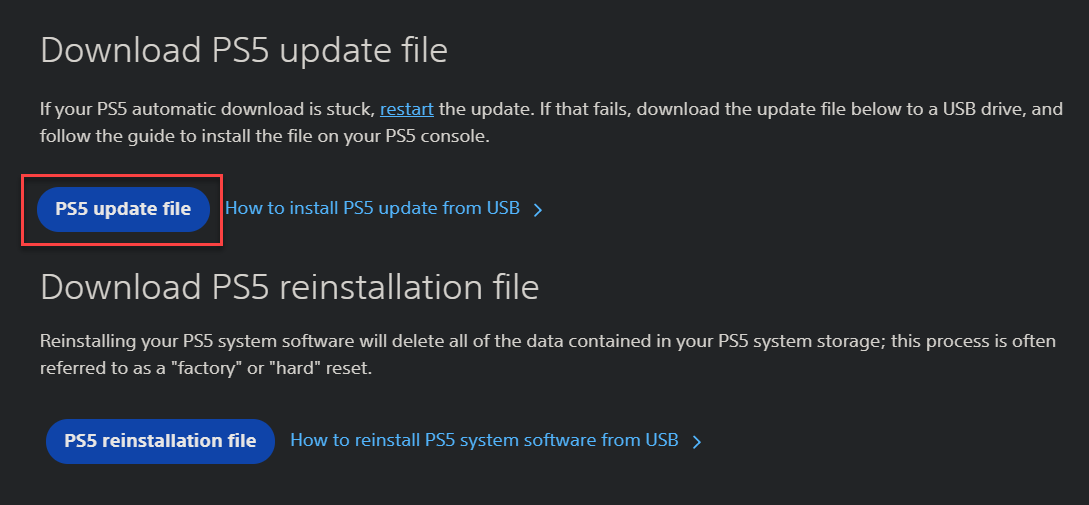
Verbinde nun das USB-Laufwerk mit deiner PS5. Gehen Sie zu Einstellungen> System-Software-Update und Einstellungen> System-Software aktualisieren> Von USB-Laufwerk aktualisieren , um es zu installieren.
Weitere Hilfe zum Aktualisieren Ihrer PS5 über USB, falls erforderlich, finden Sie in den Anweisungen zum PS5-Update von Sony . Diese Seite führt Sie auch durch den abgesicherten Modus, wenn Sie nicht normal aktualisieren können.
Deine PS5 ist aktualisiert und bereit
Wenn Sie Ihre PS5 auf dem neuesten Stand halten, können Sie die neuesten Funktionen und die beste Systemstabilität nutzen. Zum Glück erledigt das System dies für Sie mit den richtigen aktivierten Optionen, sodass Sie es nicht sehr oft manuell ausführen müssen.
Vergessen Sie nicht, die Abwärtskompatibilität zu genießen, indem Sie Ihre PS4-Daten übertragen, da Ihre PS5 jetzt auf dem neuesten Stand ist!
Bildnachweis: Mohsen Vaziri / Shutterstock
